excel自动填充上一个单元格内容(如何批量自动填充所有空白单元格为指定值)
在用excel处理数据的时候,经常会遇到表格中有很多空白单元格,非常的不美观,例如:年份销售额表中,同一个月份有多个商品销售额的行数据,需要将月份列的所有空白单元格对应月份的值;有的表格中数值区域很多空白单元格需要批量填入数字“0”。
那么,在用excel处理数据的时候,如何「批量自动填充所有空白单元格为指定值」?
如果一个个的手动输入,会非常的浪费时间,今天给大家介绍一种非常实用的方法:使用“Ctrl G”快捷键「批量自动填充所有空白单元格为指定值」。
为了更好地帮助大家解决这个问题,我会给出具有实际意义的案例分析,并附上详细的操作步骤,便于大家学习和理解。
接下来,就让我们跟着以下的案例一起来看一下是如何操作的。
1、快速填充所有空白单元格为固定值操作步骤:
1)首先,全选表格区域。

2)
- 按下“Ctrl G”快捷键,弹出定位框;
- 点“定位条件”,弹出定位条件框;
- 再点“空值”,点“确定”;
这样所有空白单元格已经被全部选中了。
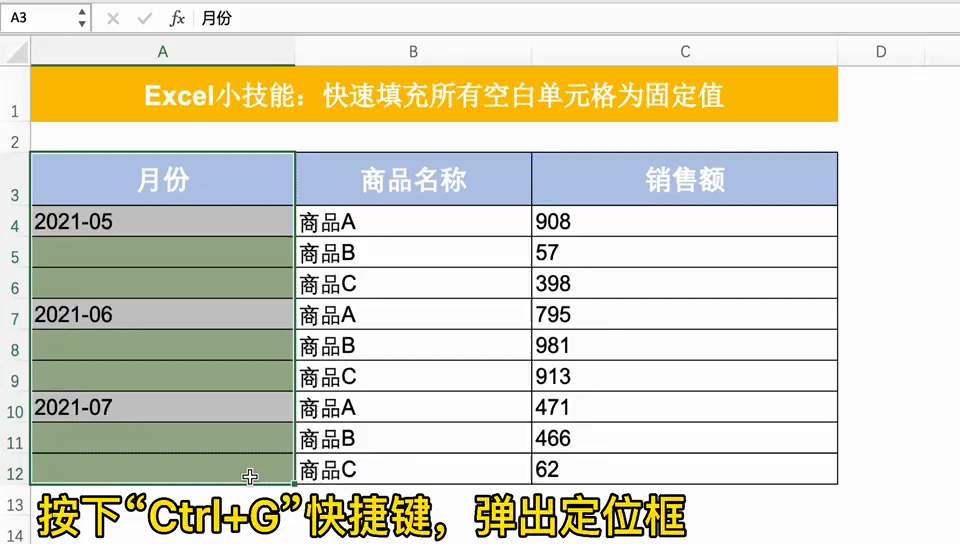
3)
- 输入需要填入的固定值,例如:填入“数据分析技能集”;
- 同时按“Ctrl Enter”。

这样所有空白单元格就完成了批量填入固定值的功能。
2、快速填充所有空白单元格为上一个单元格中的值操作步骤:
1)首先,全选表格区域。

2)
- 按下“Ctrl G”快捷键,弹出定位框;
- 点“定位条件”,弹出定位条件框;
- 再点“空值”,点“确定”;
这样所有空白单元格已经被全部选中了。

3)
- 输入“=”后,按下向上的方向键“↑”;
- 同时按“Ctrl Enter”。

这样就快速完成了往所有空白单元格中批量填入上一个单元格中的值。
以上使用“Ctrl G”快捷键「批量自动填充所有空白单元格为指定值」的功能就已经完成了,是不是很简单,你学会了吗?
更多excel函数、操作小技能、图表可视化等操作,请关注本号,会持续更新更多实用技能,希望可以帮助到大家提升excel技能,高效办公。
寄语:
我爱生活,喜欢记录生活中的点滴;
我爱向日葵,喜欢看着她朝着太阳微笑的样子,甚是可爱温暖。
,免责声明:本文仅代表文章作者的个人观点,与本站无关。其原创性、真实性以及文中陈述文字和内容未经本站证实,对本文以及其中全部或者部分内容文字的真实性、完整性和原创性本站不作任何保证或承诺,请读者仅作参考,并自行核实相关内容。文章投诉邮箱:anhduc.ph@yahoo.com






